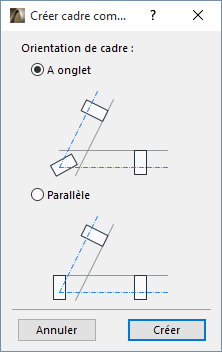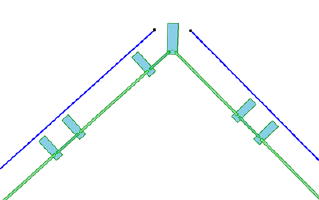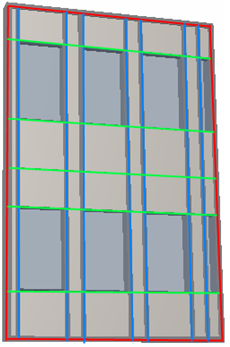
Les ossatures sont placées le long de la Grille de configuration en créant le mur-rideau.
Le motif d'ossatures et de panneaux du mur-rideau peut être défini dans Options Calepinage. (Voir Définir le motif de la grille dans Options calepinage.)
•Une ossature doit être jointe à une autre ossature à ses deux extrémités (elle ne peut pas “flotter”de manière indépendante).
•Une ossature possédant des panneaux adjacents divise toujours deux panneaux (elle ne peut pas croiser un seul panneau).
•Dans un mur-rideau à segments multiples (chaîné), une ossature est toujours placée là où deux segments de mur-rideau adjacents se rencontrent. Une telle ossature ne peut pas être supprimée, mais vous pouvez la masquer.
•Une ossature de type cadre ne peut être ni renommée, ni supprimée. Les arêtes du mur-rideau utilisent toujours une ossature de type cadre.
Editer Ossatures de mur-rideau
Ajouter une nouvelle ossature à un mur-rideau
Copier trame de cellule dans Mur-rideau
Intersections d'ossature de mur-rideau
Ossatures d'angle de mur-rideau
Ossatures d'angle : Profils complexes
Créer une ossature commune pour des murs-rideaux superposés
Options Ossature de Mur-rideau
Par défaut, le mur-rideau possède quatre classes d'ossature : Angle, Cadre, Montant et Traverse.
Vous pouvez également créer d'autres classes d'ossature : Voir Options Ossature de Mur-rideau.
•Les ossatures de cadre sont placés le long du contour du mur-rideau.
•Des Ossatures de classe Montant et Traverse sont placées, le long des rangs ou des colonnes de lignes de grille.
•Les Ossatures de division sont invisibles, elles servent à diviser les panneaux (elles peuvent remplacer une ossature supprimée). Voir Classe d'ossature “Division”.
Dans cette image, les ossatures appartenant à la classe Cadre s'affichent en rouge, les ossatures de la classe Montant (qui coïncident avec les colonnes de la grille) sont bleues ; et les ossatures de la classe Traverse (qui coïncident avec les lignes de la grille) sont vertes.
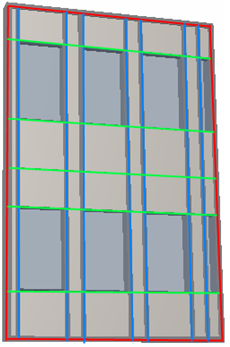
Editer Ossatures de mur-rideau
1.Sélectionnez le mur-rideau.
2.Entrez en mode édition.
3.Sélectionnez une ossature.
4.Utilisez l'une des méthodes suivantes :
•Ouvrir le dialogue Options Ossature sélectionné et le modifier
•Faire subir une Etirement, une Translation, une Symétrie, une Rotation ou une Duplication à l'ossature
•Supprimer l'ossature
Remarques :
–Il n'est possible de supprimer une ossature que si les deux panneaux des deux côtés de l'ossature se trouvent sur le même plan. Sur une surface de mur-rideau non plan, vous devez d'abord supprimer la ligne de grille passant entre eux. L'ossature est supprimée avec la ligne de grille.
–Si vous déplacez ou effacez une ligne de grille, vous déplacez ou supprimez l'ossature.
Voir aussi Sélection multiple d'ossatures et de panneaux.
Ajouter une nouvelle ossature à un mur-rideau
1.Pour ajouter une ossature, passez en mode édition de mur-rideau.
2.Activez l'outil Ossature.
3.Utilisez la Zone informations pour définir le type d'ossature et la classe dont il doit utiliser les paramètres (par ex. Traverse).

4.Dessinez une nouvelle ossature pour le mur-rideau en mode édition.
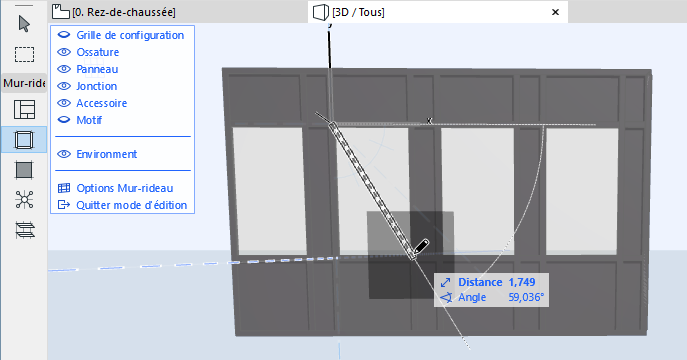
•Si vous dessinez une ossature sur une ligne de grille, l'ossature sera liée à la ligne de grille. Déplacer la Grille de configuration déplacera l'ossature aussi.
•Si vous dessinez une nouvelle ossature qui croise une ligne de grille existante, l'ossature sera automatiquement découpée en plusieurs ossatures aux endroits où elle croise la ligne de grille.
Copier trame de cellule dans Mur-rideau
Pour copier la trame de l'ossature d'une cellule de la grille à une autre cellule :
1.Assurez-vous que vous êtes en mode d'édition de Mur-rideau, les ossatures étant visibles.
2.Choisissez Dessin > Modifier mur-rideau > Copier contenu de cellule.
3.Cliquez dans la cellule dont vous voulez copier la trame de l'ossature.
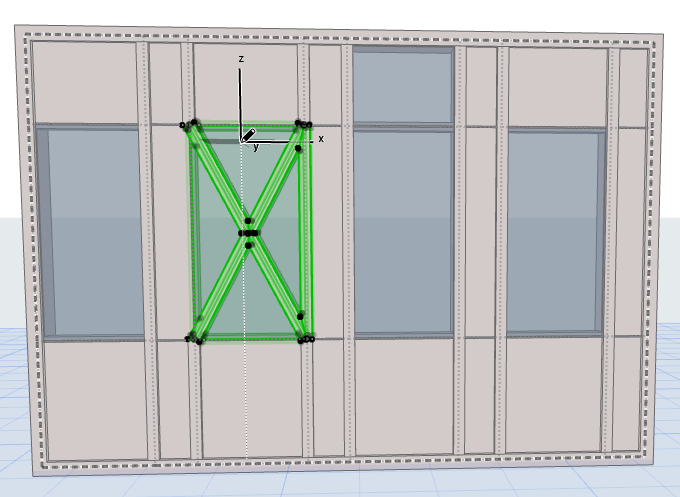
4.Cliquez dans la cellule dans laquelle vous voulez coller la trame de l'ossature. La trame de l'ossature sera dupliquée.
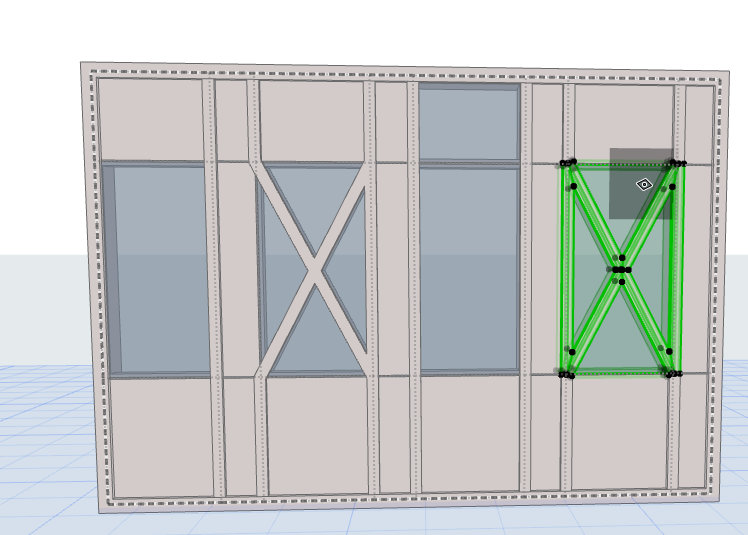
Intersections d'ossature de mur-rideau
Si deux ou plusieurs ossatures rencontrent un mur-rideau, l'ossature ayant la priorité intersection la plus élevée coupera l'autre.
Remarque : Si une ossature de mur-rideau ne possède pas de matériau de construction, la priorité de matériau de construction est ignorée.
Les Priorités d'ossature sont définies pour chaque classe sur la page Ossatures.
Vous pouvez cependant modifier la priorité d'intersection d'une ossature individuelle sélectionnée. En mode édition de mur-rideau, sélectionnez l'ossature dont vous voulez modifier la priorité d'intersection. Allez dans le dialogue Options ossature sélectionnée et ajustez la réglette. Changer le niveau d'intersection d'une ossature en fait une ossature personnalisée, comme c'est le cas pour chaque changement de paramètre d'ossature
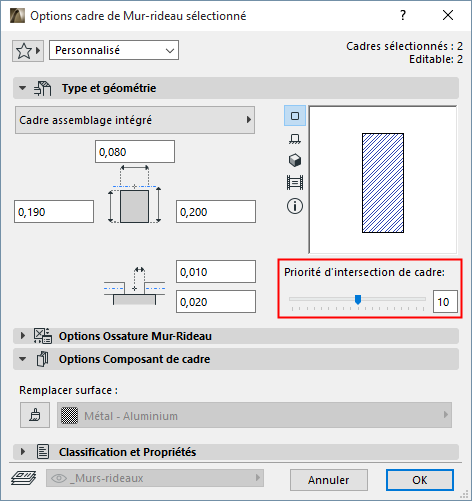
Ossatures d'angle de mur-rideau
Les Ossatures d'angle sont une classe d'ossature distincte. Vous ne pouvez ni renommer, ni supprimer la classe Ossature d'angle.
En plaçant un mur-rideau de plusieurs segments, l'ossature utilisée par la classe Ossature d'angle est placée à l'endroit où un segment se joint au suivant. (Les Ossatures d'angle ne peuvent être placées sur des segments courbes.)
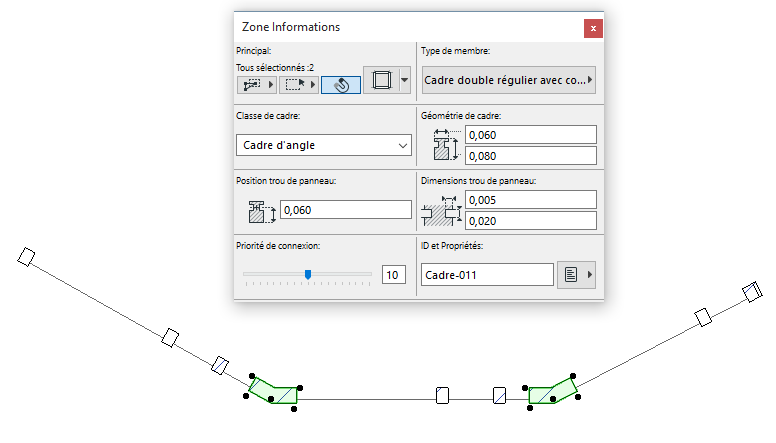
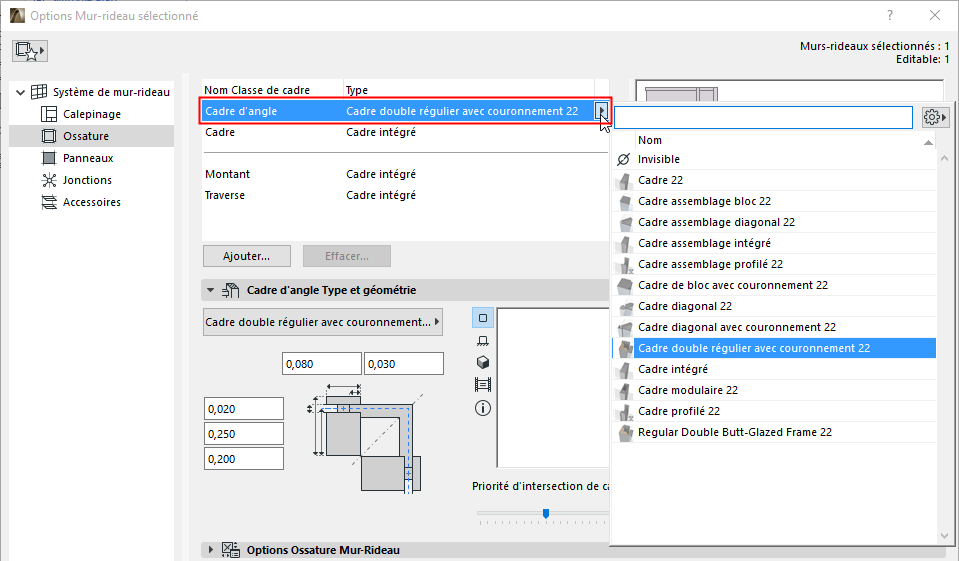
Techniquement, il est possible de choisir n'importe quelle Ossature de mur-rideau comme Ossature d'angle par défaut, mais la bibliothèque ARCHICAD 22 contient six nouveaux objets de type Ossature d'angle :
•Ossature double régulière avec capotage
•Ossature double régulière vitre sans cadre
•Ossature bloc avec capotage
•Ossature bloc vitre sans cadre
•Ossature diagonale vitre sans cadre
•Ossature diagonale avec capotage
Selon le type d'Ossature d'angle sélectionné, définissez les options et variantes dans les Options Ossature d'angle :
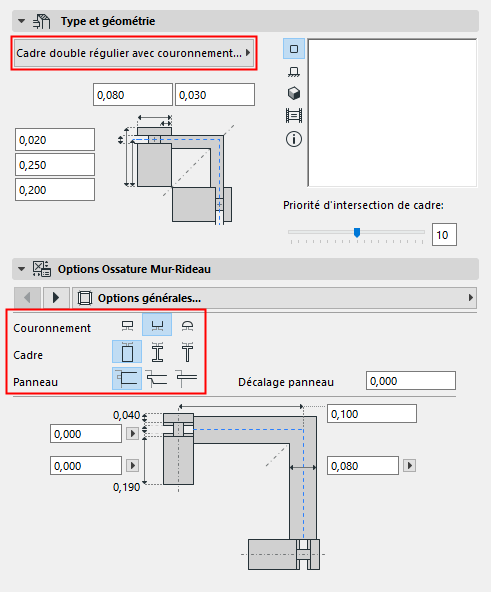
Chaque Ossature d'angle utilise des matériaux de construction distincts pour ses composants : ossature, joint et panneau, s'il y en a. Vous pouvez substituer des surfaces selon vos besoins.
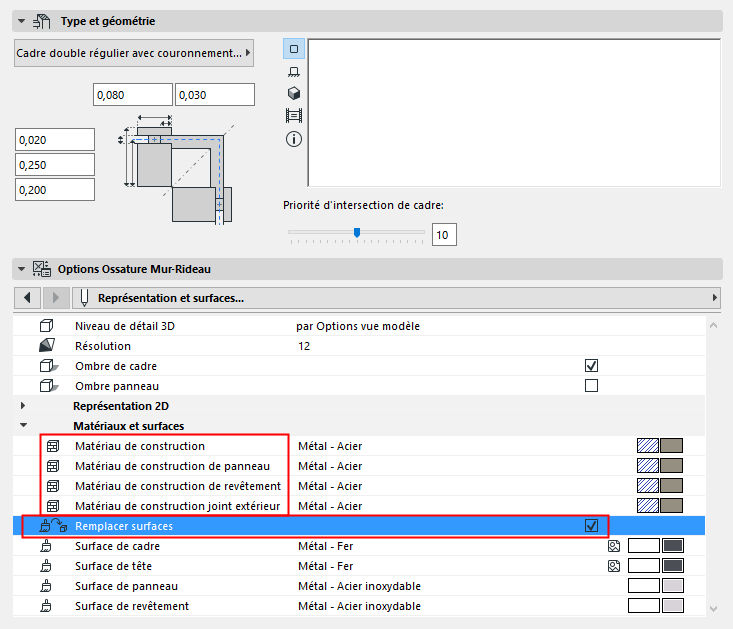
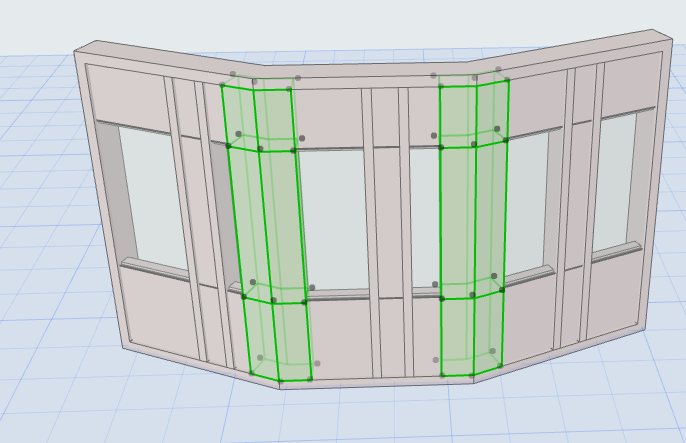
Ossatures d'angle : Profils complexes
Par défaut, ARCHICAD inclut des Ossatures d'angle profilées. Vous pouvez créer des Ossatures profilées personnalisées avec les méthodes habituelles dans l'Editeur de profils. Notez que les Ossatures profilées incluent une origine utilisateur qui assure le comportement attendu de ces ossatures en cas de changement de la géométrie du mur-rideau.
voir Origine du profil dans la fenêtre Editeur de profils
Créer une ossature commune pour des murs-rideaux superposés
Si deux calepinages de mur-rideau se joignent ou se superposent, utilisez cette commande pour clarifier la situation. Une des deux ossatures superposées sera transformée en une ossature personnalisée de type angle et l'autre en ossature invisible.
Sélectionnez les deux murs-rideaux et choisissez Dessin > Modifier mur-rideau > Créer ossatures communes (ou la même commande du menu contextuel).
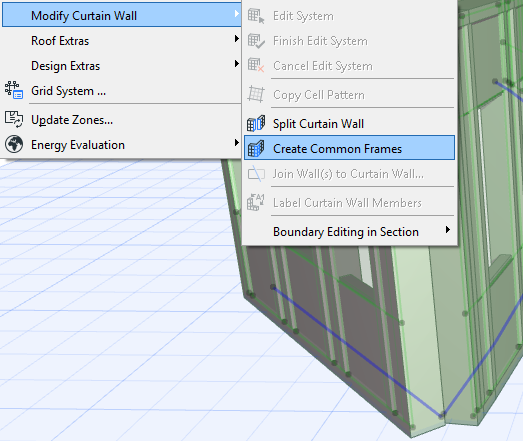
Choisissez l'orientation préférée de l'ossature commune (à onglet ou parallèle à une ossature existante).